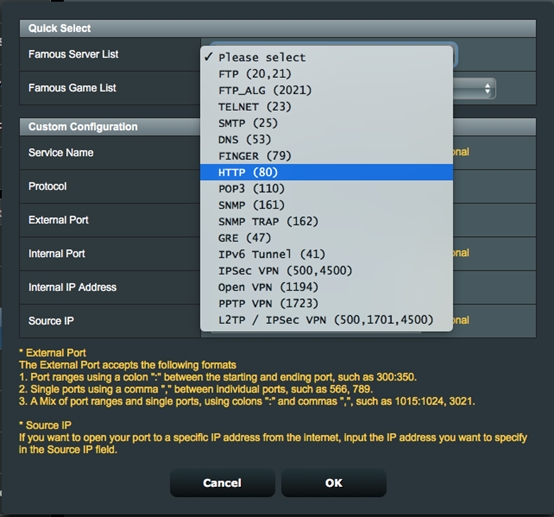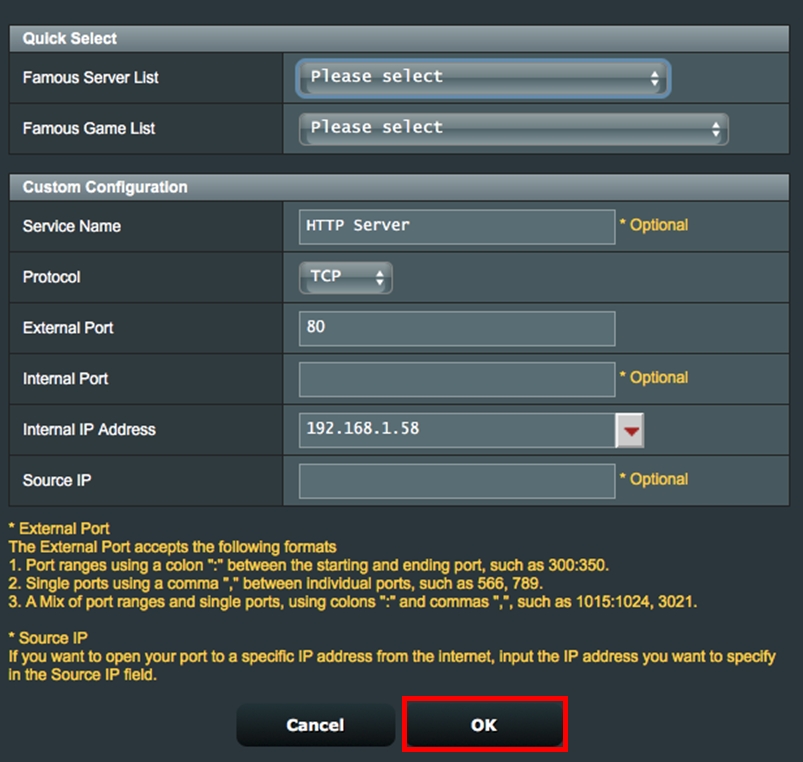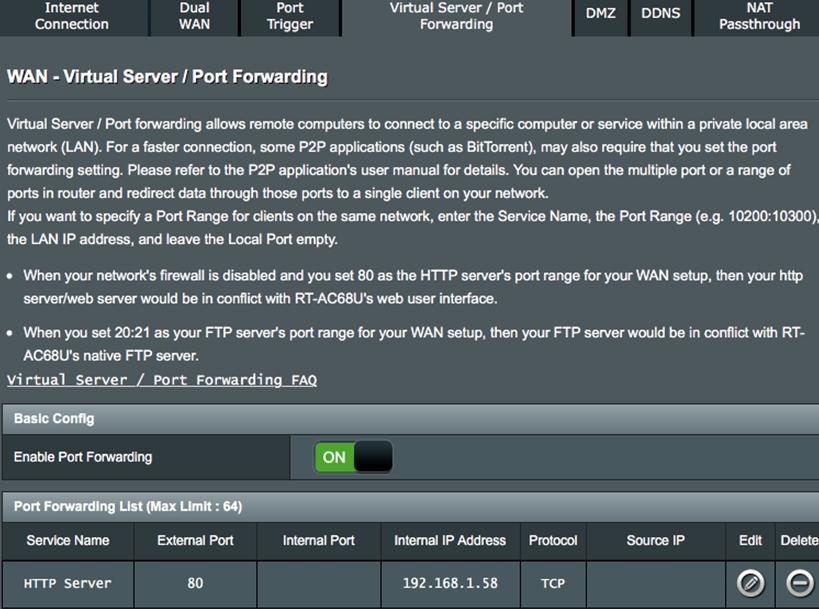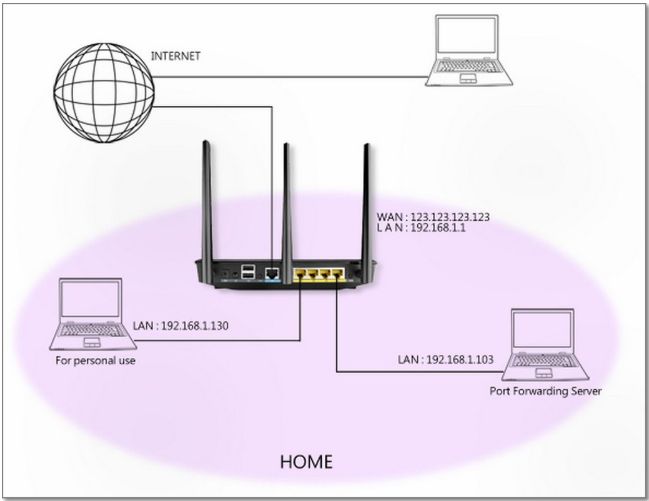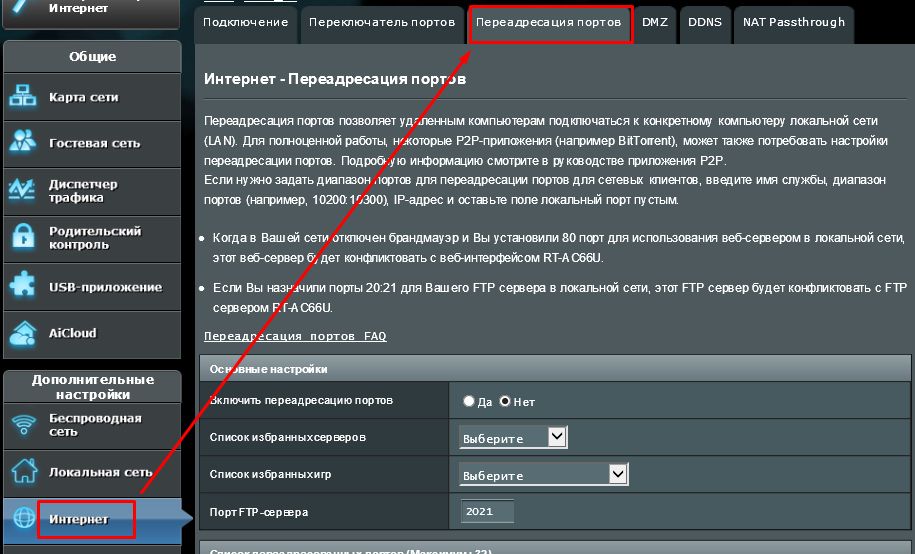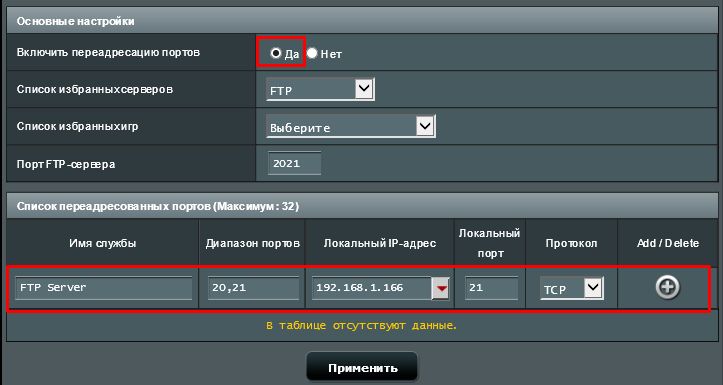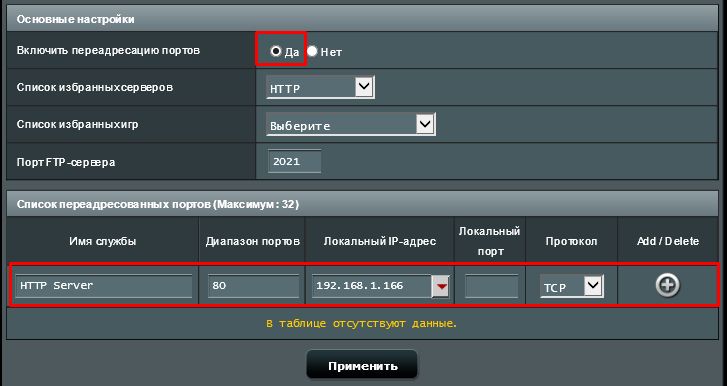[WAN]Как настроить права для Виртуального сервера/Переадресации портов?
[WAN]Как настроить права для Виртуального сервера/Переадресации портов? Эта статья применима для устройств: после обновления ПО до версии 3.0.0.4.384.40000.Модели, которые НЕ поддерживают способ настройки из данной статьи: RT-N12_D1, RT-N12VP, RT-N12HP_B1,RT-N300, RT-AC52U, RT-AC54U, RT-AC51U系列, RT-AC52U, RT-AC1200HP, RT-AC55UHP, RT-AC55U, RT-N14U, RT-AC58U/RT-ACRH13/RT-AC1300UHP/RT-AC1300G+, 4G-AC55U, BRT-AC828, RT-AC1200GU, RT-AC1200, RT-N600, RT-AC53/RT-AC750GF, RT-AC51U+/RT-AC51UP/RT-AC52U_B1, RT-N11P_B1/RT-N300_B1/RT0N12 VP_B1, RT-N12+ B1, RT-N12+ PRO, RT-N12E C1. Нажмите тут для ознакомления. Каждый компьютер подключенный к роутеру имеет LAN IP адрес, и право передавать файлы между собой. Однако, компьютеры с LAN подключением не могут получить доступ к данным или устройствам на конкретном компьютере при подключении к Интернету. Так же, компьютеры под Интернет-соединением не могут получить доступ к данным, хранящимся в устройствах локальной сети. Проще говоря, компьютеры локальной сети, настроенные как сервер FTP, не могут выполнять запросы из Интернета. 



- Port ranges using colon “:”between the starting and ending port, such as
- 300:500.
- Single Ports using a comma “,”between individual ports, such as 566, 789.
- A mix of port ranges and single ports, using colons “:”, such as 1015:1024,
- 3021.
Source IP: Если вы хотите открыть порт на определенный IP-адрес из Интернета, введите IP-адрес, который вы хотите указать в поле Source IP.
Следующая информация о том, как использовать функцию переадресации портов для настройки HTTP и FTP-серверов.
Как настроить переадресацию портов для HTTP-сервера?
Перед настройкой правила переадресации портов для HTTP-сервера ПК с использованием Интернета не может подключаться к вашему серверу / ПК через HTTP. Для завершения процесса установки обратитесь к приведенным ниже инструкциям.
Шаг 1. на странице Virtual Server/Port Forwarding, включите Port Forwarding и нажмите «Добавить профиль«.
Шаг 2. выберите HTTP (80) из выпадающего списка.
Шаг 3. система автоматически заполнит порт 80 в качестве внешнего порта и выберет внутренний IP-адрес. (В этом примере внутренний IP-адрес 192.168.1.58. Пожалуйста, измените на ваш фактический адрес)
Шаг 4. нажмите OK.
Как проверить, успешно ли настроен HTTP-сервер?
Шаг 1. Подтвердите, что ваш HTTP-сервер настроен.
Шаг 2. Вам нужен компьютер, подключенный к Интернету, а не по локальной сети.
Шаг 3. Откройте браузер на этом ПК и введите WAN IP вашего маршрутизатора. Если вы можете получить доступ к веб-странице на HTTP-сервере, ваше правило перенаправления портов было успешно настроено.
Как настроить перенаправление портов для FTP-сервера?
Эта система поддерживает работу с двумя FTP-серверами. Вы можете использовать «FTP» и «FTP_ALG», которые можно найти в списке быстрого выбора, при настройке правил переадресации портов. Мы предоставили руководства для обучения пользователей настройке переадресации портов для FTP-серверов в 4 сценариях.
Сценарий 1: у вас есть только LAN PC/NAS как FTP сервер.
Используйте FTP (20, 21) в списке быстрого выбора, а затем выполните следующие шаги, чтобы добавить новое правило. Нажмите тут для настройки.
Сценарий 2: у вас два FTP сервера. Один — это роутер, а второй — LAN PC/NAS.
Пожалуйста, добавьте два правила для каждого сервера:
- Правило 1 Если текущий маршрутизатор является FTP-сервером: используйте FTP (20,21) в списке быстрого выбора.
- Правило 2 для ПК LAN / NAS: используйте список FTP_ALG (2021) в списке быстрого выбора. Нажмите здесь для настройки.
Сценарий 3: у вас два LAN PC/NAS в качестве FTP серверов.
Пожалуйста, добавьте два правила для каждого сервера:
- Правило 1 для первого LAN PC/NAS в качестве FTP сервера: используйте FTP (20,21) в списке быстрого выбора.
- Правило 2 для второго LAN PC/NAS в качестве FTP сервера: используйте FTP_ALG(2021) в списке быстрого выбора. Нажмите здесь для настройки.
Сценарий 4: у вас есть только этот роутер в качестве FTP сервера.
Вы можете использовать порт по умолчанию (21), не добавляя никаких правил на странице настройки переадресации портов. Нажмите здесь для настройки.
[Беспроводнное оборудование] Как настроить Виртуальный Сервер/Переадресацию портов на роутере Asus?
[Беспроводнное оборудование] Как настроить Виртуальный Сервер/Переадресацию портов на роутере Asus?
- WAN IP адрес маршрутизатора — это IP адрес предоставляемый вашим провайдером для доступа в интернет. Этот WAN IP адрес будет использоваться для доступа к компьютеру. Например, WAN IP адрес «123.123.123.123».
- LAN IP адрес маршрутизатора — IP адрес маршрутизатора ASUS по умолчанию «192.168.1.1».
- Для персонального использования — этому компьютеру будет присвоен LAN IP адрес «192.168.1.130» от маршрутизатора. Это компьютер не предоставляет какую либо сетевую службу.
- LAN IP адрес сервера — этот компьютер имеет статический LAN IP адрес «192.168.1.103». Этот сервер предоставляет сетевую службу для интернет клиентов. Переадресация портов будет настроена на этот компьютер.
Для настройки Переадресации портов:
Запустите браузер и укажите в адресной строке LAN IP адрес или http://router.asus.com для получения доступа к интерфейсу. Нажмите Интернет в Дополнительных настройках слева. Нажмите на вкладку Виртуальный Сервер/Переадресация портов.
Для настройки Переадресации портов FTP Сервера.
Перед настройкой переадресации портов FTP Сервера, ПК не сможет подключиться к FTP серверу. В Основных настройках выберите FTP в строке Список избранных серверов. Укажите порт или диапозон портов для FTP сервера и выберите локальный IP. В нашем примере серверный LAN IP — 192.168.1.103. Нажмите Редактировать, а после Применить.
Примечание: не используйте диапозон 20:21 для FTP сервера, если включен AiDisk на роутере .
FTP сервер теперь запущен и использует следующие настройки:
Хост: 123.123.123.123
Порт: 2021
Изначальная цель:
Правило таково, что только IP адрес может быть перенаправлен в соответствующий порт.
Для Source IP адреса вы можете:
- Оставить поле пустым. Лбой ip адрес может быть.
- Укажите определенный IP адрес, такой как 192.168.122.1
- Укажите IP-адрес в одной подсети или в том же пуле IP, например «192.168.123. *» или «192.168. *. *» или «*. *. *. *»
Чтобы проверить работу переадресации портов для FTP сервера:
Убедитесь, что ваш FTP сервер запущен и работает. Вам понадобится компьютер за пределами вашей локальной сети, но он должен иметь доступ к Интернету (далее именуемый «Интернет-ПК»). Этот ПК не должен быть подключен к маршрутизатору ASUS каким-либо образом.
На интернет-ПК используйте WAN IP маршрутизатора для доступа к FTP-серверу с помощью FTP-приложения или FTP-браузера. Если пересылка порта прошла успешно, вы должны иметь доступ к файлам на FTP-сервере.
Чтобы настроить переадресацию портов HTTP Сервера:
Перед настройкой переадресации портов для HTTP-сервера ПК в Интернете не может подключаться к вашему серверу / ПК через HTTP. В разделе Основные настройки выберите HTTP в разделе Список Избранных Серверов. Введите порт или диапазон портов для HTTP-сервера и выберите Local IP. В этом примере IP-адрес локальной сети сервера 192.168.1.103. Нажмите Редактировать, а затем нажмите Применить.
HTTP Сервер сейчас запущен и использует следующие настройки:
Host: 123.123.123.123
Port: 80
Для Source IP адреса вы можете:
- Оставить поле пустым. Лбой ip адрес может быть.
- Укажите определенный IP адрес, такой как 192.168.122.1
- Укажите IP-адрес в одной подсети или в том же пуле IP, например «192.168.123. *» или «192.168. *. *» или «*. *. *. *»
Чтобы проверить, настроена ли переадресация портов для HTTP-Сервера:
Убедитесь, что ваш HTTP-сервер настроен и запущен. Вам понадобится компьютер за пределами вашей локальной сети, но он должен иметь доступ к Интернету (далее именуемый «Интернет-ПК»). Этот ПК не должен быть подключен к маршрутизатору ASUS каким-либо образом. На Интернет-ПК запустите веб-браузер и введите IP-адрес маршрутизатора WAN в адресной строке. Если пересылка порта прошла успешно, вы должны иметь доступ к веб-странице, предоставленной HTTP-сервером.
*Если вы хотите переадресовать диапозон портов, например 10200:10300, на ПК, который использует тот же диапозон портов, укажите имя сервиса, диапозон портов, локальный ip адрес, но локальный порт оставьте пустым.